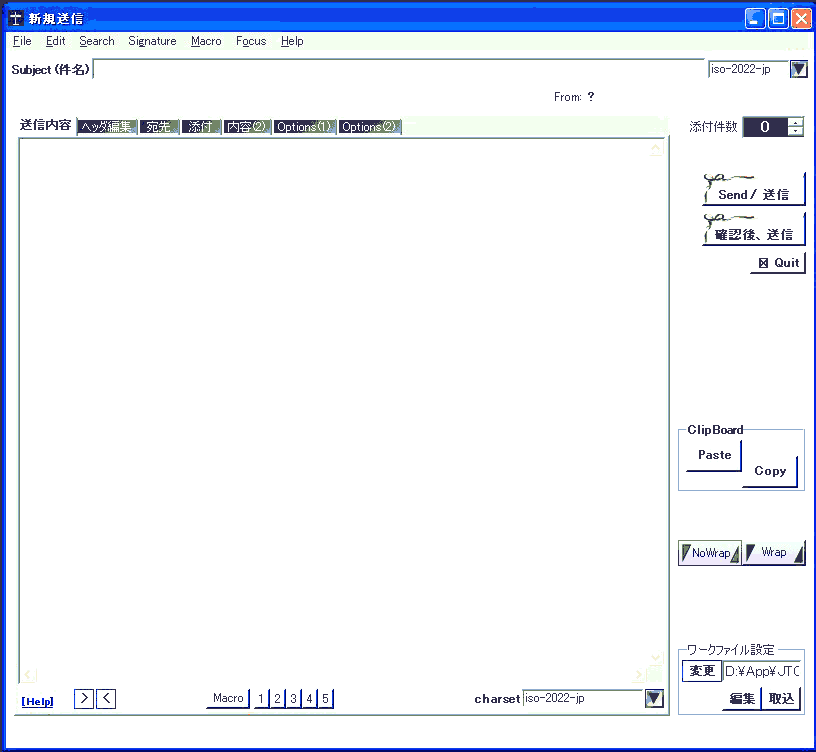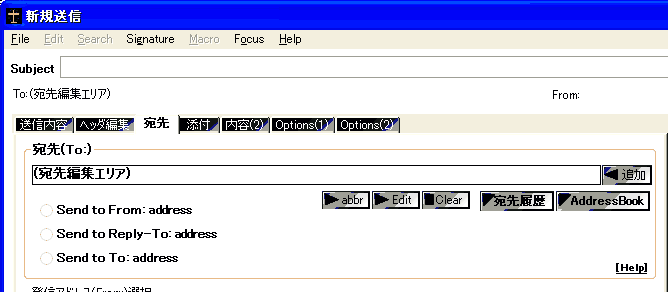| プロセルピナ | ||||||||||
| Top |
Internet |
Private Proxy |
Capture Device |
Download |
Config and Words |
Online Help |
Online Home |
|||
| [BACK] | ||||||||||
☞
Mail >
メール作成フォーム >
「宛先」タブ >
宛先(To:)の設定 >
Header
宛先(To:)のメールアドレスを指定する「宛先編集エリア」で、 メールヘッダを設定することができます。
ヘッダの指定例こんな場合に使います |
||||||||||
| [BACK] | ||||||||||
| プロセルピナ | ||||||||||